Kako združiti liste v Excelu

Ko delate v Excelu, lahko na koncu dobite veliko podatkov, razpršenih na več listov v istem delovnem zvezku. Kaj se zgodi, če je potrebno
Vdelava lista Microsoft Excel v Wordov dokument je enostavna – vse, kar morate storiti, je ukaz kopiraj in prilepi. Uporabite te korake.
Z miško izberite razdelek lista Excel, ki ga želite kopirati in prilepiti.
Uporabniki sistema Windows lahko držite pritisnjeno Ctrl in pritisnete C, da ga kopirate v odložišče. Uporabniki Maca lahko izberejo Command + C.
Odprite svoj Wordov dokument in z miško izberite, kje v dokumentu želite, da se prikaže Excelov list.
Uporabniki sistema Windows lahko držijo tipko Ctrl na tipkovnici in pritisnete V, da jo vstavite v Wordov dokument. Uporabniki Mac-a lahko uporabljajo Command + V.
Vaš Excelov list se bo kopiral skupaj z možnostmi oblikovanja, ki ste jih uporabili v Excelu.
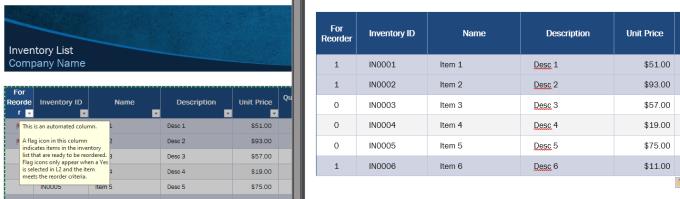
Vsebina je kopirana iz Excela v Word.
To deluje tudi za grafikone – pravzaprav zanje deluje še bolje, saj jih je mogoče enostavno posodobiti, če spremenite v Excelu. Vse, kar morate storiti, da posodobite grafikon v Wordu, potem ko ga kopirate, je, da izberete grafikon, nato najprej kliknete na Oblikovanje grafikona v meniju traku, nato na Osveži podatke, da posodobite stvari.
Namig: ko prilepite komentar grafikona ali preglednice, boste videli enake možnosti lepljenja, ki ste jih verjetno vajeni pri lepljenju druge vsebine – z zasukom. Obstaja nekaj dodatnih možnosti, ko gre za lepljenje Excelove vsebine.
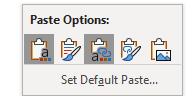
Možnosti lepljenja pri kopiranju vsebine Excela.
V vrstnem redu ima pet možnosti naslednje učinke:
Povežite vsebino z Wordovo temo, vsebina ni več povezana z izvirnikom, ni je mogoče posodobiti prek Osveži podatkov.
Ohrani temo Excel, vsebina ni več povezana z izvirnikom, ni je mogoče posodobiti prek Osveži podatkov.
(Privzeto) Uskladite vsebino z Wordovo temo, vsebina ostane povezana, lahko jo posodobite.
Ohranite temo Excela, vsebina ostane povezana, jo je mogoče posodobiti.
Vsebina postane slika, podatkov v grafikonu ni več mogoče urejati, ostanejo le nekatere možnosti oblikovanja.
Ko delate v Excelu, lahko na koncu dobite veliko podatkov, razpršenih na več listov v istem delovnem zvezku. Kaj se zgodi, če je potrebno
Vdelava lista Microsoft Excel v Wordov dokument je enostavna – vse, kar morate storiti, je ukaz kopiraj in prilepi. Uporabite te korake. Izberite razdelek
Z uporabo pomembnih bližnjičnih tipk v Microsoft Excelu lahko večino opravil opravite hitreje in lažje ter tako izboljšate svojo izkušnjo s programom.
Kako dodati možnost Pošlji prejemniku pošte v orodno vrstico Microsoft Excel in Word 2019.
Kako zamrzniti ali odmrzniti stolpce in podokna v programih Microsoft Excel 2019, 2016 in 365.
Vodni žigi so odličen način, da preprečite ljudem krajo vaše vsebine ali rezultatov vašega trdega dela. Na srečo jih lahko dodate več kot le umetnosti
Dodajanje PDF-ja v Excel se morda zdi bolj zapleteno, kot je v resnici. Dobra novica je, da traja le nekaj minut in da so koraki preprosti. Naučite se, kako dodati PDF v datoteko Microsoft Excel s to vadnico.
Obstaja veliko načinov, s katerimi je mogoče datoteko Excel pretvoriti v format PDF, in obstaja več razlogov, zakaj boste morda morali izvesti pretvorbo. Ta objava vam pove, kako.
S temi koraki rešite težavo, pri kateri Microsoft Excel zamrzne ali je zelo počasen.
Microsoft Office je del neverjetnega nabora Microsoftovih programskih izdelkov. Olajša delo v pisarni in vam omogoča izvajanje različnih nalog, vključno z vodenjem zapisnikov, ravnanjem z računovodskimi knjigami in vključevanjem nekaterih funkcij izdelkov Microsoft Office v vaš dokument.
Microsoft Windows je večinoma namenjen osebnim računalnikom in prenosnikom. Omogoča dokončanje nalog administrativnega tipa z Microsoft Officeom.
Vedno in za vedno bom oboževalec Microsoft Excela. Njegova zbirka orodij je prav tako zmogljiva kot tista, ki jih ponuja iskalni velikan. Iskreno pade
Ustvarjanje lepljive naslovne vrstice je odlično orodje za lažje spremljanje podatkov v preglednicah. Tudi to je enostavno – spodaj si oglejte navodila
Vsilite poziv v datotekah Microsoft Excel za Office 365 z napisom Odpri kot samo za branje s tem vodnikom.
Kako kopirati in prilepiti vrednosti brez vključitve formule v Microsoft Excel 2019, 2016 in 365.
Gledanje velikih količin podatkov lahko precej obremenjuje oči. K sreči ima Excel uporabno funkcijo za lažje – nadomestno oblikovanje vrstic.
Naučite se odpraviti težavo, pri kateri v meniju traku Microsoft Excel manjka možnost Sledenje spremembam.
Prikazujemo vam, kako sistemski administrator lahko sprosti datoteko Microsoft Excel, da jo lahko ureja drug uporabnik.
Prikazujte poziv na Microsoft Excel za Office 365 datoteke, ki pravi Odpri samo za branje s pomočjo tega vodnika.
Ta priročnik za odpravljanje težav vam pomaga pri pogosti težavi z Microsoft Outlook 365, kjer se sesuje med zagonom.
Želite dostopati do svoje Yahoo pošte neposredno iz svojega Outlook računa? Naučite se, kako dodati Yahoo pošto v Outlook 2021, 2019 in 2016.
Ali vaše delo vključuje urejanje dokumentov v Microsoft Wordu? Naučite se, kako omogočiti način sledenja spremembam v Wordu.
Navodilo, ki pojasnjuje, kako dodati možnost E-pošta na orodno vrstico Microsoft Excel in Word 365.
Naučite se, kako omogočiti ali onemogočiti prikaz formul v celicah v Microsoft Excelu.
Tutorial, ki pomaga pri težavah, kjer preglednice Microsoft Excel ne izračunavajo natančno.
Ali Microsoft Word 2016 prepisuje že obstoječe besedilo? Naučite se, kako enostavno odpraviti težavo s prepisovanjem besedila v Wordu.
Vodnik, ki prikazuje metode, ki jih lahko uporabite za omogočanje ali onemogočanje dodatkov ali vtičnikov Microsoft Outlook 365.





















